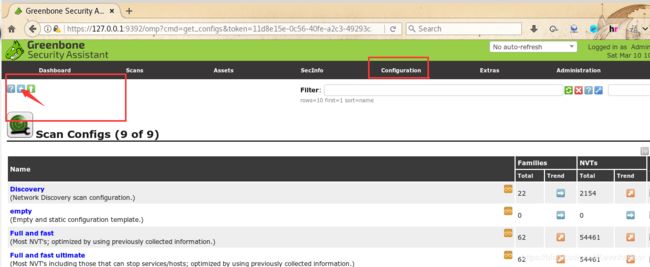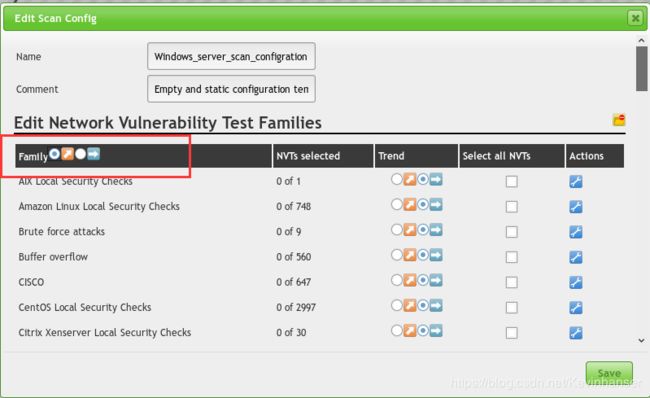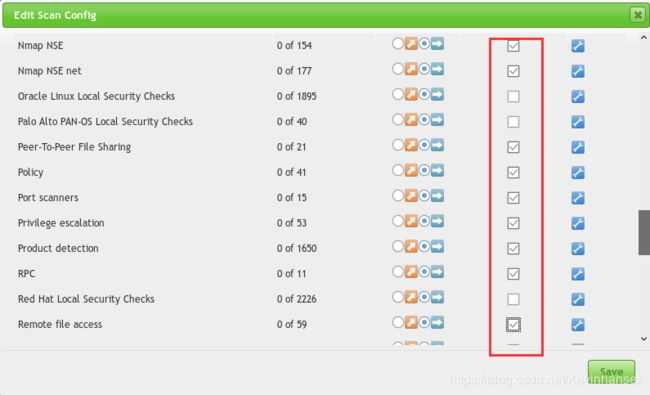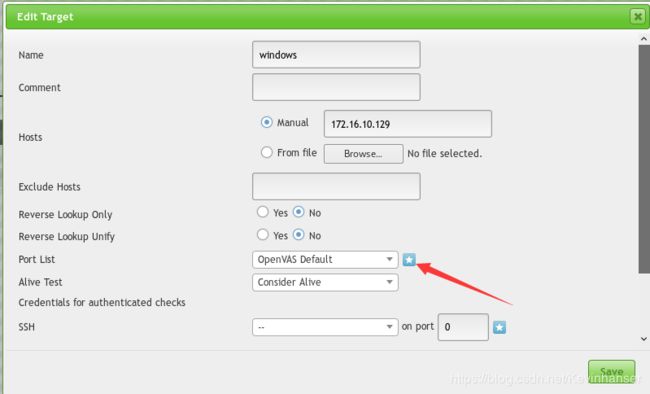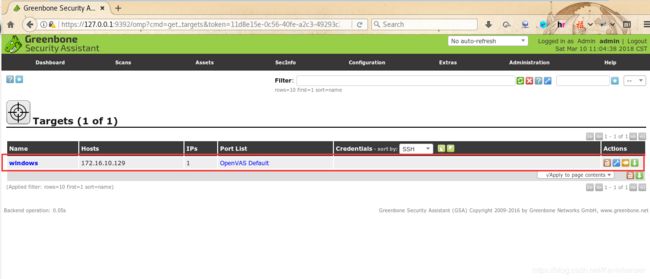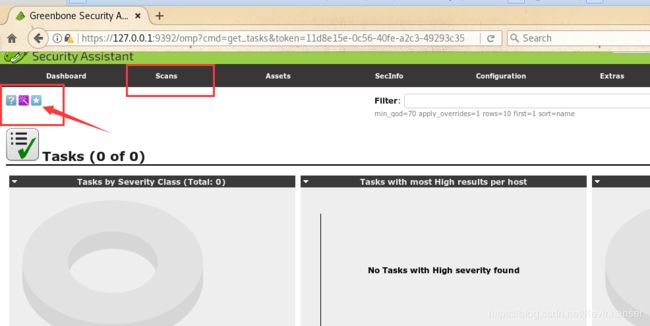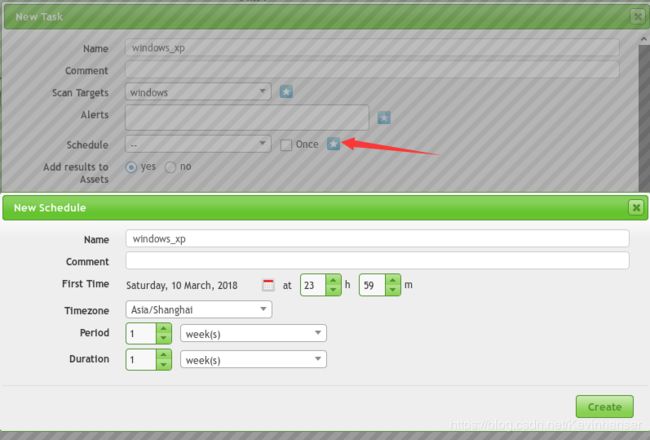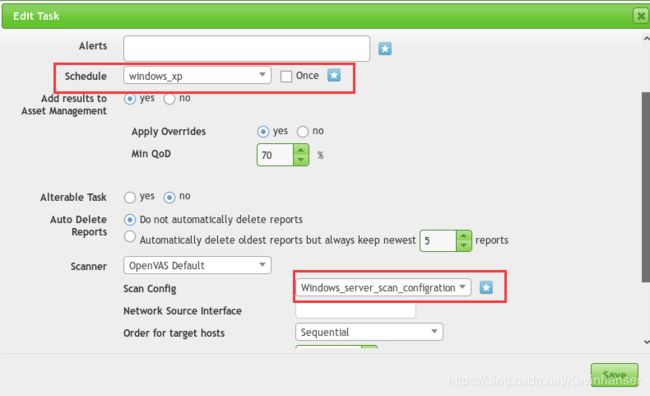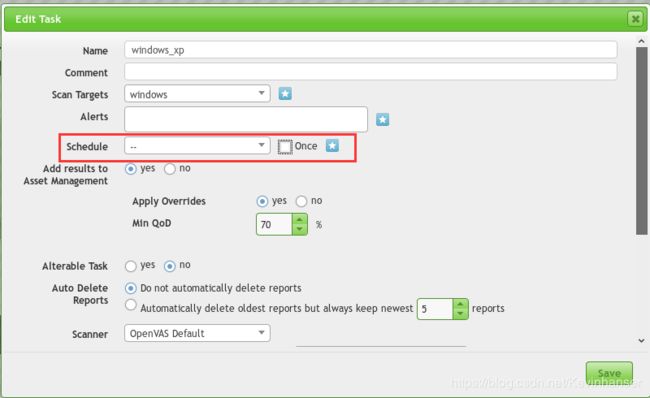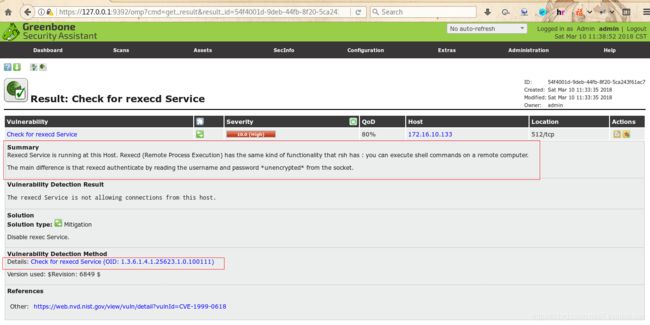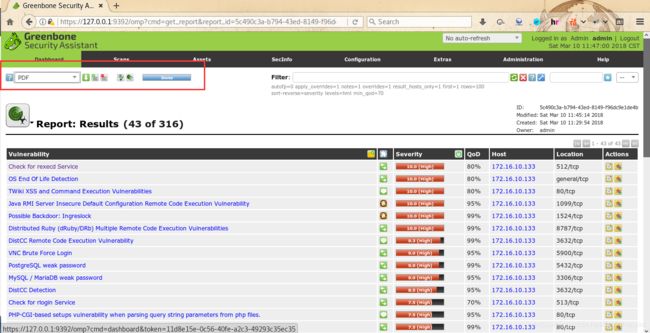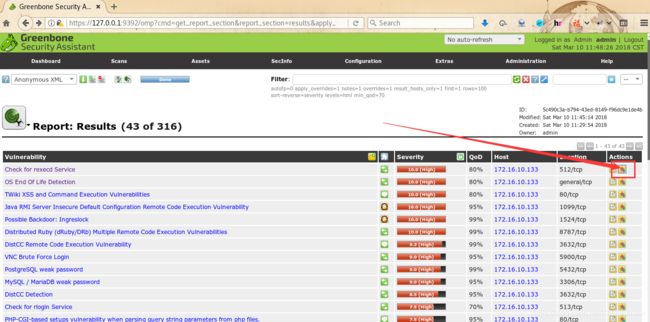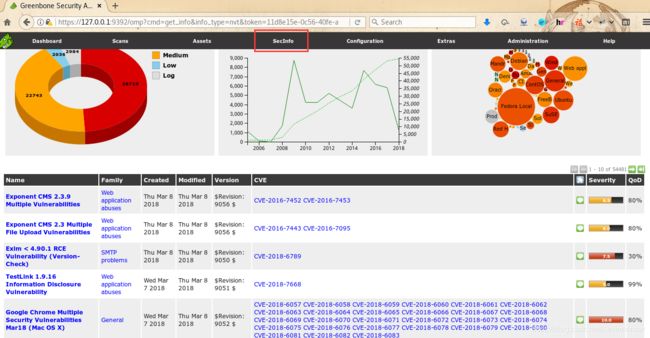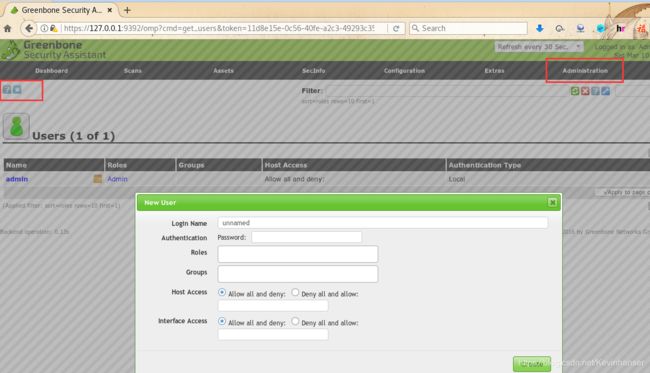- ARP欺骗(断网测试)
Passion-优
网络安全网络攻击模型测试工具
一.测试实验环境1.软件:VMwareWorkstations14以上版本2.虚拟机:Kali-Linux、Windows71)打开虚拟机:启动kali-linux启动windows7(未装补丁)2)获取IP地址(ifconfig、ipconfig)Kali-Linux:192.168.164.129Windows7:192.168.164.138二.实验步骤具体攻击实现具体的中间人攻击,大体上可
- ❖ Kali-linux 初识
Solomon_Xie
基本我发现Kali-linux其实不用安装,直接在光盘里运行也能很好的完成几乎所有需要的任务。Kali默认账户就直接是root,默认密码是toor,反过来罢了。Kali默认SSH都开启的,只是端口没开启。所以想从别的地方ssh进来,需要改一下sshd的配置/etc/ssh/ssd_config,只需把端口22那一行取消注释即可。Kali主要就方便在默认就安装好了一系列常用的程序,相当于一个“精装修
- Kali-Linux 使用evillimiter,采用arp欺骗,限制上网速度
坦笑&&life
网络安全linux运维服务器
Kali-Linux使用evillimiter,采用arp欺骗,限制上网速度1.首先下载evillimiter工具///从github上下载此工具gitclonehttps://github.com/bitbrute/evillimiter.git2.使用cd命令进入此工具目录cdevillimiter3.使用Python3安装此工具(安装方法可自行百度)sudopython3setup.pyin
- Kali-linux + VMware安装
came_861
linux服务器
目录一、kali镜像下载二、安装过程:一、kali镜像下载下载地址:https://mirrors.tuna.tsinghua.edu.cn/kali-images/kali-2022.4/二、安装过程:打开vmware,创建新的虚拟机选择“自定义(高级)”:选择已经下载好的镜像文件的路径(也可以选择稍后安装)选择如图设置命名虚拟机的名称、选择该虚拟机安装位置按照图中设置这里可根据个人电脑设备情况
- kali-Linux安装ARL灯塔教程以及timeout of 20000ms exceeded 的解决方法
是liku不是里库
WEB安全linux运维服务器
FLAG:别和妈妈诉苦,她帮不上,也睡不着。专研方向:docker,ARL资产灯塔系统每日emo:天冷了,你还在坚持吗?欢迎各位与我这个菜鸟交流学习kali安装ARL灯塔教程1.安装docker环境,有了就跳过aptinstalldocker.io2.确保安装成功,查看docker版本dockerversion出现即算成功安装3.docker安装成功后重启即可reboot4.安装arl灯塔,两种方
- 渗透测试实战之ARP欺骗攻击(ARP断网攻击)
爱玩游戏的黑客
网络基础网络网络安全linux服务器
一、实训目的:通过实训理解ARP欺骗的原理掌握中间攻击的方法。二、场景描述:在虚拟机环境下配置“Win7”和“KaliLinux”虚拟系统,使得2个系统之间能够相互通信,网络拓扑如图所示。三、实验环境:1.软件:VMwareWorkstations14以上版本2.虚拟机:Kali-Linux、Windows71)打开虚拟机:启动kali-linux启动windows7(未装补丁)2)获取IP地址(
- 如何在Kali-Linux中进行cc攻击
Albart575
linuxddos
cc攻击原理:CC攻击的原理就是攻击者控制某些主机不停地发大量数据包给对方服务器造成服务器资源耗尽,一直到宕机崩溃。CC主要是用来消耗服务器资源的,每个人都有这样的体验:当一个网页访问的人数特别多的时候,打开网页就慢了,CC就是模拟多个用户(多少线程就是多少用户)不停地进行访问那些需要大量数据操作(就是需要大量CPU时间)的页面,造成服务器资源的浪费,CPU长时间处于100%,永远都有处理不完的连
- Kali-linux新手教程,分辨率推荐,中文配置,中文输入法,VScode配置,root配置
半只野指针
linuxvscode运维网络安全
Kali-linux新手教程(基于vm和22.04版本kali)1.VM分辨率问题vm的kali的字体是比较小的,根据经验;建议开1280*720,并且勾选自由拉伸2.解决初始化使用root问题在初始化界面按e进入初始化高级菜单(这里实际上是修改boot目录下某些文件达到目的)注意到在GRUB界面下的红框部分roquietsplash修改为rwquietsplashinit=/bin/bash使用
- 如何在Hyper-V中安装Kali-Linux系统
Albart575
linux运维服务器
一、下载kali镜像在官网下载GetKali|KaliLinux下载这个二、创建Hyper-V虚拟机在搜索框搜索启用和关闭Windows功能之后打开选择下面这几个功能这是windows专业版的功能,家庭版没有,想要获取请参考Win10家庭中文版安装Hyper-V-知乎(zhihu.com)安装好后重启电脑,在搜索框中搜索Hyper-V,打开,在管理器的界面,选择右边的“新建”点虚拟机之后点击下一步
- Kali-Linux常用命令
狙个栗子
linux服务器运维
Kali-Linux常用命令一.lsls/dev-l#以一种长列表格式展示路径下的文件drwxr-xr-xd表示文件属性为一个目录,后面字符三个一组,分别表示文件所有者,文件所属组,其他用户对该文件所拥有的权限(r-读(权重4),w-写(权重2),x-执行(权重1))ls/dev-alh--sort=size长列表展示/dev目录下的所有文件,直观展示文件大小并按照文件大小进行排序a即all,所有
- 适用于 Linux 的 Windows 子系统 (WSL)
BinaryMoon
WindowsUNIXLikeToollinuxwindows运维
适用于Linux的Windows子系统(WSL)描述什么是“适用于Linux的Windows子系统”系统要求Windows10。Windows11。查看计算机系统的版本虚拟化功能启用虚拟化功能禁用虚拟化功能检测是否开启虚拟化功能使用WSL运行Linux的各类发行版查看可供安装的Linux各类发行版安装KaliLinuxRolling安装相关的软件开启Hyper-V功能安装kali-linux发行版
- 安鸾渗透实战平台——SSH离线破解 (250分)
阿文、...
安鸾渗透实战平台ssh安全linux
漏洞环境安鸾渗透实战平台kali(john):linux密码攻击工具;详情了解请转到这位师傅的博客:https://www.fujieace.com/kali-linux/courses/john.html题目打开压缩包会得到两个文件字典文件shadow:1、Linux操作系统下有一个文件负责所有用户的密码。那就是shadow;2、/etc/shadow文件中的记录行与/etc/passwd中的一
- Kali-linux:nmap命令
胖哥王老师
linux知识nmapkalilinuxkali漏洞扫描
概念Nmap用于在远程机器上探测网络,执行安全扫描,网络审计和搜寻开放端口。它会扫描远程在线主机,该主机的操作系统,包过滤器和开放的端口。使用场景掌握了具体使用场景,主要就是掌握如下参数使用:以192.168.31.18为目标靶机1.普通扫描root@sunjin:/home/sunjin#nmap192.168.31.18StartingNmap7.80(https://nmap.org)at2
- VMware虚拟机安装Kali-Linux
qmkn
Linux
安装Kali-Linux:史上最详细的VM虚拟机安装Kali-linux教程(以2020.1版本为例,含下载地址+默认提升为root权限)2021.1安装kaliLinux最新版本虚拟机两个链接都可以安装VM虚拟机:VM
- Kali Linux渗透测试技术详解_渗透测试入门
哈喽沃德er
linux系统安全网络
知识点1.KaliLinux是做渗透测试用的2.安装VMwareWorkstation虚拟机3.安装kali-linux系统4.基本用法-重新设置root密码5安装debian11系统-默认命令行模式登录1.KaliLinux是做渗透测试用的渗透测试是通过模拟恶意黑客的攻击方法,来评估计算机网络系统安全的一种评估方法,这个过程包括对系统的任何弱点、技术缺陷或漏洞的主动分析。渗透测试与其他评估方法不
- Windows10 WSL安装kali-linux
ghostliner
linuxwindows
Windows10WSL安装kali-linuxWindows10安装WSL参考:安装WSL|MicrosoftLearn前言适用于Linux的Windows子系统(WSL)可让开发人员直接在Windows上按原样运行GNU/Linux环境(包括大多数命令行工具、实用工具和应用程序),且不会产生传统虚拟机或双启动设置开销。系统需求必须运行Windows10版本2004及更高版本(内部版本19041
- nmap参数
孤君蓑笠翁
0x00nmap使用背景Nmap是一个网络连接端扫描软件,用来扫描网上电脑开放的网络连接端。确定哪些服务运行在哪些连接端,并且推断计算机运行哪个操作系统。它是网络管理员必用的软件之一,以及用以评估网络系统安全。网上有不少介绍nmap使用的方法,但是本文主要介绍在实践中,很有成效并且经常会用到的命令。0x01nmap使用方法#以下的实践方案均是基于KALI-LINUX进行的,但是只要在安装有nmap
- 穷举爆破神器hydra详细讲解和利用
maverickpig
渗透测试自学日志之基础原理篇安全web安全
渗透测试自学笔记,想把自己所学的完整记录下来关于Hydrahydra是一个支持众多协议的爆破工具,已经集成到Kali-Linux中,直接在终端打开即可,同时也有Windows版(链接)Windows版Kali版你可以在Github上找到它的源码:https://github.com/vanhauser-thc/thc-hydraHydra使用hydra有两个版本命令行版本GUI版本其中GUI版本叫
- Kali-linux查看打开的端口
网络安全百宝库(一)
linux网络服务器web安全网络安全
对一个大范围的网络或活跃的主机进行渗透测试,必须要了解这些主机上所打开的端口号。在KaliLinux中默认提供了Nmap和Zenmap两个扫描端口工具。为了访问目标系统中打开的TCP和UDP端口,本节将介绍Nmap和Zenmap工具的使用。4.4.1TCP端口扫描工具Nmap使用Nmap工具查看目标主机192.168.41.136上开放的端口号。执行命令如下所示:root@kali:~#nmap1
- sqlmap的安装与使用
乔治777
sqlweb安全
文章目录sqlmap的安装sqlmap的使用Windows下的sqlmap:get方式注入post方式注入kali-linux下的sqlmap(待更新)sqlmap的安装准备工作:(1)python2.7.18(只能安装2.6--3.0版本)下载地址:https://www.python.org/downloads/安装时:直接next将“Addpython.exetoPath”项勾选,勾选后安装
- Kali-linux攻击路由器
网络安全百宝库(一)
linux智能路由器网络网络安全Kali
前面介绍的各种工具,都是通过直接破解密码,来连接到无线网络。由于在一个无线网络环境的所有设备中,路由器是最重要的设备之一。通常用户为了保护路由器的安全,通常会设置一个比较复杂的密码。甚至一些用户可能会使用路由器的默认用户名和密码。但是,路由器本身就存在一些漏洞。如果用户觉得对复杂的密码着手可能不太容易。这时候,就可以利用路由器自身存在的漏洞实施攻击。本节将介绍使用Routerpwn工具实施攻击路由
- Kali-linux密码在线破解
网络安全百宝库(一)
linux网络安全网络安全Kali
为了使用户能成功登录到目标系统,所以需要获取一个正确的密码。在Kali中,在线破解密码的工具很多,其中最常用的两款分别是Hydra和Medusa。本节将介绍使用Hydra和Medusa工具实现密码在线破解。8.1.1Hydra工具Hydra是一个相当强大的暴力密码破解工具。该工具支持几乎所有协议的在线密码破解,如FTP、HTTP、HTTPS、MySQL、MSSQL、Oracle、Cisco、IMA
- Kali-linux无线网络嗅探工具Kismet
网络安全百宝库(一)
linux服务器网络Kali网络安全
如果要进行无线网络渗透测试,则必须先扫描所有有效的无线接入点。刚好在KaliLinux中,提供了一款嗅探无线网络工具Kismet。使用该工具可以测量周围的无线信号,并查看所有可用的无线接入点。本节将介绍使用Kismet工具嗅探无线网络。(1)启动Kismet工具。执行命令如下所示:root@kali:~#kismet执行以上命令后,将显示如图9.1所示的界面。图9.1终端延伸(2)该界面用来设置是
- 虚拟机-安装与使用2023
逸佳6
linux运维服务器
虚拟机-安装与使用前言一、虚拟机1.VMware2.Virtualbox二、VMware的下载三、VMware的安装四、验证是否安装成功五、运行VMware六、VMware上安装其它操作系统安装Windows10安装CentOS-Linux安装Kali-Linux七、VMware常用功能同步时间系统备份克隆快照内存设置八、安装过程时遇到的问题九、总结前言最近学习elasticsearch,但是es
- VMware安装 kali-linux出现的报错:未能启动虚拟机
Kasusa
linux运维服务器
VMware安装kali-linux出现的报错:未能启动虚拟机右键-兼容性,改成vm16.发生错误,导致虚拟CPU进入关闭状态找到.vmx文件,搜索并修改成:virtualHW.version="16"
- VMware 之安装 kali-linux 操作步骤
何文礼
1.安装linux版的VMware-tools1.1找到VMwareworkstations的安装目录下的linux.isolinux.iso导入镜像文件linux.isolinux。iso1.2进行光盘挂载,挂载命令:root@kali:/#mount/dev/sr0/mnt未连接光驱查看光盘内容并解压VMwareTools-10.3.10-13959562.tar.gz压缩包,进入目录进行安装
- 口令暴力破解--Ftp协议暴力破解与Ssh协议暴力破解
知不足,而学习
杂文服务器网络linux
Ftp协议暴力破解FTP服务检测FTP服务FTP是一种文件传输协议,FTP服务默认端口为21。利用FTP服务器可以在本地主机和远程主机间进行文件传输。当FTP没有配置好安全控制,如对登录的源地址及密码尝试次数做限制,那么就会存在暴力破解可能。本次靶机服务器地址:193.168.1.23Nmap扫描打开kali-linux虚拟机,利用kali-linux自带的nmap扫描:nmap–v–A–Pn19
- 由于未安装所需的特性,无法启动操作
Jacky1008611
wsllinux其他windows
由于未安装所需的特性,无法启动操作win10的wsl升级成wsl2时需要在windowsTerminal中输入wsl--set-versionUbuntu2,来把安装好的Ubuntu升级成wsl2版本。但是报错:由于未安装所需的特性,无法启动操作。而翻遍百度也没有解决方案。同时,下载其他的Linux版本,比如:Kali-linux。启动时,会报:WSL2InstallingLinuxfailed,
- 树莓派 kali 安装raspi-config
欧阳睿
树莓派raspberrypi
文章目录下载raspi-config安装包执行安装命令 树莓派官方系统预装有raspi-config,但是比如Ubuntu、kali系统并没有安装。以此文简单记录kali-linux安装raspi-config的过程。下载raspi-config安装包 前往官网下载最新版安装包下载地址:http://archive.raspberrypi.org/debian/pool/main/r/rasp
- 虚拟机-安装与使用(详细教程)
多加点辣也没关系
安装教程linux运维java
虚拟机-安装与使用前言一、虚拟机1.VMware2.Virtualbox二、VMware的下载三、VMware的安装四、验证是否安装成功五、运行VMware六、VMware上安装其它操作系统1.安装Windows102.安装CentOS-Linux3.安装Kali-Linux七、VMware常用功能1.同步时间2.系统备份1.克隆2.快照3.内存设置八、安装过程时遇到的问题九、总结前言最近学习el
- js动画html标签(持续更新中)
843977358
htmljs动画mediaopacity
1.jQuery 效果 - animate() 方法 改变 "div" 元素的高度: $(".btn1").click(function(){ $("#box").animate({height:"300px
- springMVC学习笔记
caoyong
springMVC
1、搭建开发环境
a>、添加jar文件,在ioc所需jar包的基础上添加spring-web.jar,spring-webmvc.jar
b>、在web.xml中配置前端控制器
<servlet>
&nbs
- POI中设置Excel单元格格式
107x
poistyle列宽合并单元格自动换行
引用:http://apps.hi.baidu.com/share/detail/17249059
POI中可能会用到一些需要设置EXCEL单元格格式的操作小结:
先获取工作薄对象:
HSSFWorkbook wb = new HSSFWorkbook();
HSSFSheet sheet = wb.createSheet();
HSSFCellStyle setBorder = wb.
- jquery 获取A href 触发js方法的this参数 无效的情况
一炮送你回车库
jquery
html如下:
<td class=\"bord-r-n bord-l-n c-333\">
<a class=\"table-icon edit\" onclick=\"editTrValues(this);\">修改</a>
</td>"
j
- md5
3213213333332132
MD5
import java.security.MessageDigest;
import java.security.NoSuchAlgorithmException;
public class MDFive {
public static void main(String[] args) {
String md5Str = "cq
- 完全卸载干净Oracle11g
sophia天雪
orale数据库卸载干净清理注册表
完全卸载干净Oracle11g
A、存在OUI卸载工具的情况下:
第一步:停用所有Oracle相关的已启动的服务;
第二步:找到OUI卸载工具:在“开始”菜单中找到“oracle_OraDb11g_home”文件夹中
&
- apache 的access.log 日志文件太大如何解决
darkranger
apache
CustomLog logs/access.log common 此写法导致日志数据一致自增变大。
直接注释上面的语法
#CustomLog logs/access.log common
增加:
CustomLog "|bin/rotatelogs.exe -l logs/access-%Y-%m-d.log
- Hadoop单机模式环境搭建关键步骤
aijuans
分布式
Hadoop环境需要sshd服务一直开启,故,在服务器上需要按照ssh服务,以Ubuntu Linux为例,按照ssh服务如下:
sudo apt-get install ssh
sudo apt-get install rsync
编辑HADOOP_HOME/conf/hadoop-env.sh文件,将JAVA_HOME设置为Java
- PL/SQL DEVELOPER 使用的一些技巧
atongyeye
javasql
1 记住密码
这是个有争议的功能,因为记住密码会给带来数据安全的问题。 但假如是开发用的库,密码甚至可以和用户名相同,每次输入密码实在没什么意义,可以考虑让PLSQL Developer记住密码。 位置:Tools菜单--Preferences--Oracle--Logon HIstory--Store with password
2 特殊Copy
在SQL Window
- PHP:在对象上动态添加一个新的方法
bardo
方法动态添加闭包
有关在一个对象上动态添加方法,如果你来自Ruby语言或您熟悉这门语言,你已经知道它是什么...... Ruby提供给你一种方式来获得一个instancied对象,并给这个对象添加一个额外的方法。
好!不说Ruby了,让我们来谈谈PHP
PHP未提供一个“标准的方式”做这样的事情,这也是没有核心的一部分...
但无论如何,它并没有说我们不能做这样
- ThreadLocal与线程安全
bijian1013
javajava多线程threadLocal
首先来看一下线程安全问题产生的两个前提条件:
1.数据共享,多个线程访问同样的数据。
2.共享数据是可变的,多个线程对访问的共享数据作出了修改。
实例:
定义一个共享数据:
public static int a = 0;
- Tomcat 架包冲突解决
征客丶
tomcatWeb
环境:
Tomcat 7.0.6
win7 x64
错误表象:【我的冲突的架包是:catalina.jar 与 tomcat-catalina-7.0.61.jar 冲突,不知道其他架包冲突时是不是也报这个错误】
严重: End event threw exception
java.lang.NoSuchMethodException: org.apache.catalina.dep
- 【Scala三】分析Spark源代码总结的Scala语法一
bit1129
scala
Scala语法 1. classOf运算符
Scala中的classOf[T]是一个class对象,等价于Java的T.class,比如classOf[TextInputFormat]等价于TextInputFormat.class
2. 方法默认值
defaultMinPartitions就是一个默认值,类似C++的方法默认值
- java 线程池管理机制
BlueSkator
java线程池管理机制
编辑
Add
Tools
jdk线程池
一、引言
第一:降低资源消耗。通过重复利用已创建的线程降低线程创建和销毁造成的消耗。第二:提高响应速度。当任务到达时,任务可以不需要等到线程创建就能立即执行。第三:提高线程的可管理性。线程是稀缺资源,如果无限制的创建,不仅会消耗系统资源,还会降低系统的稳定性,使用线程池可以进行统一的分配,调优和监控。
- 关于hql中使用本地sql函数的问题(问-答)
BreakingBad
HQL存储函数
转自于:http://www.iteye.com/problems/23775
问:
我在开发过程中,使用hql进行查询(mysql5)使用到了mysql自带的函数find_in_set()这个函数作为匹配字符串的来讲效率非常好,但是我直接把它写在hql语句里面(from ForumMemberInfo fm,ForumArea fa where find_in_set(fm.userId,f
- 读《研磨设计模式》-代码笔记-迭代器模式-Iterator
bylijinnan
java设计模式
声明: 本文只为方便我个人查阅和理解,详细的分析以及源代码请移步 原作者的博客http://chjavach.iteye.com/
import java.util.Arrays;
import java.util.List;
/**
* Iterator模式提供一种方法顺序访问一个聚合对象中各个元素,而又不暴露该对象内部表示
*
* 个人觉得,为了不暴露该
- 常用SQL
chenjunt3
oraclesqlC++cC#
--NC建库
CREATE TABLESPACE NNC_DATA01 DATAFILE 'E:\oracle\product\10.2.0\oradata\orcl\nnc_data01.dbf' SIZE 500M AUTOEXTEND ON NEXT 50M EXTENT MANAGEMENT LOCAL UNIFORM SIZE 256K ;
CREATE TABLESPA
- 数学是科学技术的语言
comsci
工作活动领域模型
从小学到大学都在学习数学,从小学开始了解数字的概念和背诵九九表到大学学习复变函数和离散数学,看起来好像掌握了这些数学知识,但是在工作中却很少真正用到这些知识,为什么?
最近在研究一种开源软件-CARROT2的源代码的时候,又一次感觉到数学在计算机技术中的不可动摇的基础作用,CARROT2是一种用于自动语言分类(聚类)的工具性软件,用JAVA语言编写,它
- Linux系统手动安装rzsz 软件包
daizj
linuxszrz
1、下载软件 rzsz-3.34.tar.gz。登录linux,用命令
wget http://freeware.sgi.com/source/rzsz/rzsz-3.48.tar.gz下载。
2、解压 tar zxvf rzsz-3.34.tar.gz
3、安装 cd rzsz-3.34 ; make posix 。注意:这个软件安装与常规的GNU软件不
- 读源码之:ArrayBlockingQueue
dieslrae
java
ArrayBlockingQueue是concurrent包提供的一个线程安全的队列,由一个数组来保存队列元素.通过
takeIndex和
putIndex来分别记录出队列和入队列的下标,以保证在出队列时
不进行元素移动.
//在出队列或者入队列的时候对takeIndex或者putIndex进行累加,如果已经到了数组末尾就又从0开始,保证数
- C语言学习九枚举的定义和应用
dcj3sjt126com
c
枚举的定义
# include <stdio.h>
enum WeekDay
{
MonDay, TuesDay, WednesDay, ThursDay, FriDay, SaturDay, SunDay
};
int main(void)
{
//int day; //day定义成int类型不合适
enum WeekDay day = Wedne
- Vagrant 三种网络配置详解
dcj3sjt126com
vagrant
Forwarded port
Private network
Public network
Vagrant 中一共有三种网络配置,下面我们将会详解三种网络配置各自优缺点。
端口映射(Forwarded port),顾名思义是指把宿主计算机的端口映射到虚拟机的某一个端口上,访问宿主计算机端口时,请求实际是被转发到虚拟机上指定端口的。Vagrantfile中设定语法为:
c
- 16.性能优化-完结
frank1234
性能优化
性能调优是一个宏大的工程,需要从宏观架构(比如拆分,冗余,读写分离,集群,缓存等), 软件设计(比如多线程并行化,选择合适的数据结构), 数据库设计层面(合理的表设计,汇总表,索引,分区,拆分,冗余等) 以及微观(软件的配置,SQL语句的编写,操作系统配置等)根据软件的应用场景做综合的考虑和权衡,并经验实际测试验证才能达到最优。
性能水很深, 笔者经验尚浅 ,赶脚也就了解了点皮毛而已,我觉得
- Word Search
hcx2013
search
Given a 2D board and a word, find if the word exists in the grid.
The word can be constructed from letters of sequentially adjacent cell, where "adjacent" cells are those horizontally or ve
- Spring4新特性——Web开发的增强
jinnianshilongnian
springspring mvcspring4
Spring4新特性——泛型限定式依赖注入
Spring4新特性——核心容器的其他改进
Spring4新特性——Web开发的增强
Spring4新特性——集成Bean Validation 1.1(JSR-349)到SpringMVC
Spring4新特性——Groovy Bean定义DSL
Spring4新特性——更好的Java泛型操作API
Spring4新
- CentOS安装配置tengine并设置开机启动
liuxingguome
centos
yum install gcc-c++
yum install pcre pcre-devel
yum install zlib zlib-devel
yum install openssl openssl-devel
Ubuntu上可以这样安装
sudo aptitude install libdmalloc-dev libcurl4-opens
- 第14章 工具函数(上)
onestopweb
函数
index.html
<!DOCTYPE html PUBLIC "-//W3C//DTD XHTML 1.0 Transitional//EN" "http://www.w3.org/TR/xhtml1/DTD/xhtml1-transitional.dtd">
<html xmlns="http://www.w3.org/
- Xelsius 2008 and SAP BW at a glance
blueoxygen
BOXelsius
Xelsius提供了丰富多样的数据连接方式,其中为SAP BW专属提供的是BICS。那么Xelsius的各种连接的优缺点比较以及Xelsius是如何直接连接到BEx Query的呢? 以下Wiki文章应该提供了全面的概览。
http://wiki.sdn.sap.com/wiki/display/BOBJ/Xcelsius+2008+and+SAP+NetWeaver+BW+Co
- oracle表空间相关
tongsh6
oracle
在oracle数据库中,一个用户对应一个表空间,当表空间不足时,可以采用增加表空间的数据文件容量,也可以增加数据文件,方法有如下几种:
1.给表空间增加数据文件
ALTER TABLESPACE "表空间的名字" ADD DATAFILE
'表空间的数据文件路径' SIZE 50M;
&nb
- .Net framework4.0安装失败
yangjuanjava
.netwindows
上午的.net framework 4.0,各种失败,查了好多答案,各种不靠谱,最后终于找到答案了
和Windows Update有关系,给目录名重命名一下再次安装,即安装成功了!
下载地址:http://www.microsoft.com/en-us/download/details.aspx?id=17113
方法:
1.运行cmd,输入net stop WuAuServ
2.点击开